qq2011透明皮肤教程 qq皮肤透明轻松搞定
摘要:首先退出运行QQ,到qq2011的安装文件夹中找到Resource文件夹把它备份(或者复制到别的地方以免以后想用原来的再向别人要),然后把上...
首先退出运行QQ,到qq2011的安装文件夹中找到Resource文件夹把它备份(或者复制到别的地方以免以后想用原来的再向别人要),然后把上面的QQSkina.zip文件下载解压,用里面的Res.rdb文件替换Resource文件夹中的这个文件。
qq安装目录查找"右键qq,一般是安装在c盘 那就是C:Program FilesTencentQQResource.1.60.2020
如果显示是安装在D盘,那就是D:软件QQ2011Resource.1.60.2020
还不明白的看图文教程:
1:首先,鼠标右击桌面上的“腾讯QQ”并单击“查找目标”(图1)

2:跳出文件夹后,单击工具栏上的“向上”(图2)、并双击进入“Resource.1.57.1960文件夹”(图3)找到电脑原装的“Res.rdb”(图4)(win7的可能会不一样,但是方法是一样的,就在QQ的文件夹里)

WIN7如下
点击这个就会出现需要寻找的文件夹了
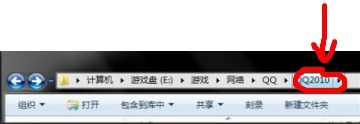

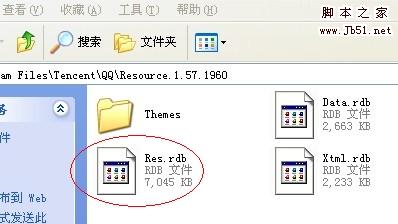
3:将电脑原装的“Res.rdb”改名成“Res.备份rdb”,下载修改过的“Res.rdb”、在将下载好的“Res.rdb”粘贴到(图4)内。 完成后的效果图(图5)

4:登录腾讯QQ
再登陆qq就可以了,看看丫丫使用后的透明效果图:
情侣QQ皮肤效果图:


个性QQ皮肤效果图:


大家觉得漂亮吗?操作起来方便吧,如果你不想在这种效果了,就把原来的Res.rdb覆盖回来就OK了。
【qq2011透明皮肤教程 qq皮肤透明轻松搞定】相关文章:
上一篇:
教你如何做qq群怎么刷皇冠等级方法
下一篇:
教你写qq号码申诉技巧有说服力资料
